Décodeur TV 6 : utiliser un casque ou une enceinte Bluetooth
Vous souhaitez utiliser un casque ou une enceinte Bluetooth avec le décodeur TV 6?
Nous vous accompagnons dans l'utilisation et le paramétrage de votre équipement afin de profiter de vos divertissements préférés sans déranger les membres de votre famille ou vos voisins, ce qui est particulièrement utile dans des environnements où le maintien du calme est important.
|
Fonctionnement : Le décodeur TV6, équipé de la technologie Bluetooth Audio, vous offre la liberté de connecter un casque ou une enceinte Bluetooth pour une expérience audio personnalisée. Que ce soit pour regarder vos programmes TV, profiter de la Vidéo à la Demande, explorer les univers de Netflix, Disney+ ou autre services partenaires, vous pouvez le faire sans perturber votre entourage. Lorsqu’un casque ou une enceinte Bluetooth est utilisé avec le décodeur TV6, le son ne sera plus diffusé par votre téléviseur, un système Home Cinéma ou une barre de son, sauf si vous activez le mode multi diffusion audio. Compatibilité : Il est essentiel que votre casque ou enceinte Bluetooth réponde à certains critères de compatibilité pour fonctionner avec le décodeur TV6 :
|
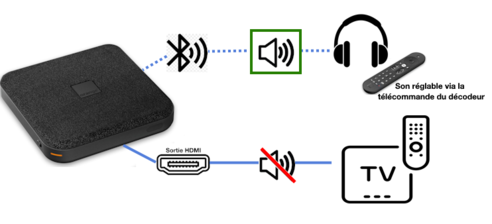
|
Avant de commencer
Pour que le Décodeur TV 6 puisse transmettre le son en Bluetooth vers un casque audio sans fil ou une enceinte nomade compatible, il est primordial d'effectuer un premier appairage.
L'appairage consiste à forcer deux équipements à s'identifier mutuellement afin de s'associer et pouvoir ensuite communiquer.
Se rendre dans le menu du décodeurDécodeur allumé, appuyez sur la touche Menu de la télécommande puis positionnez-vous sur la roue crantée, située en haut à droite, puis appuyez sur OK. |
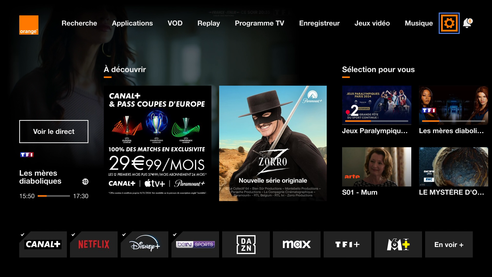 |
Se rendre dans les réglagesPositionnez-vous ensuite sur la brique Réglages puis appuyez sur OK. |
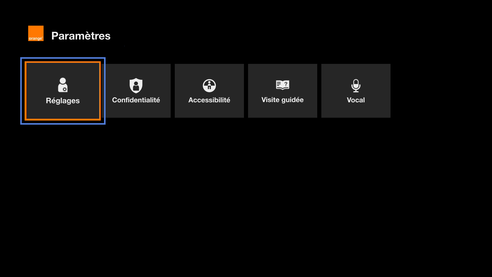 |
Se rendre dans le menu BLUETOOTHGrâce aux touches directionnelles de la télécommande, rendez-vous sur la rubrique BLUETOOTH puis appuyez sur OK. |
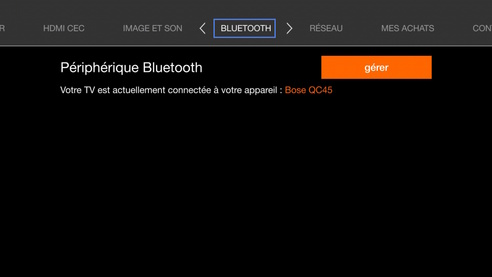 |
Ajouter un nouvel appareil audio
Vous avez déjà appairé votre casque ? |
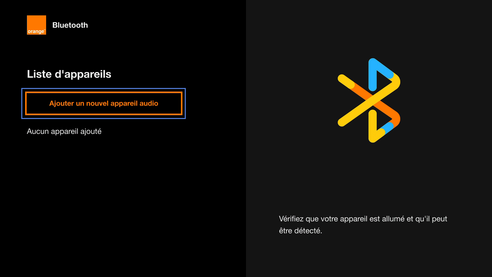 |
Appairer son casque ou enceinte BluetoothLe nom de votre casque audio ou enceinte nomade doit apparaitre comme sur cet exemple. A l’aide de la télécommande, positionnez-vous sur l’appareil trouvé et appuyez sur la touche OK. une information vous indiquera que l’opération d’association est en cours entre le Décodeur TV6 et votre équipement. |
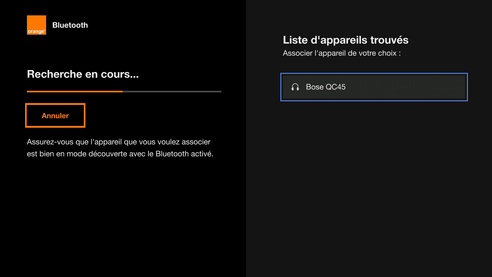 |
Appairage réussiLorsque l'appairage est réussi, le nom de votre casque audio ou enceinte nomade apparait à gauche de votre écran, dans la rubrique Appareil connecté. La barre de volume du son du décodeur s'affiche avec une icône de casque audio. Pour confirmer que le son est bien diffusé en Bluetooth sur votre équipement, vérifiez dans la rubrique Appareil connecté que votre équipement dispose de la mention Connecté dans une bulle verte. Une petite icône de haut parleur s'affiche à gauche de cette ligne. Vous pouvez maintenant quitter ce menu Bluetooth et profiter e vos services TV d'Orange en appuyant sur la touche Menu de votre télécommande. Les casques audios dit «multipoints» offrent la possibilité de se connecter à deux équipements en même temps. Cependant ils ne peuvent restituer le son que d'un seul équipement à la fois. Si vous rencontrez des problèmes de diffusion du son de votre décodeur sur un casque multipoint il se peut donc que le Décodeur TV6 soit bien connecté au casque (dispose de la mention Connecté sur un fond vert) mais que le casque restitue le son d'un smartphone ou d'un PC. Pour basculer la restitution du son vers le décodeur TV6, déconnecter le caque de l'autre équipement. |
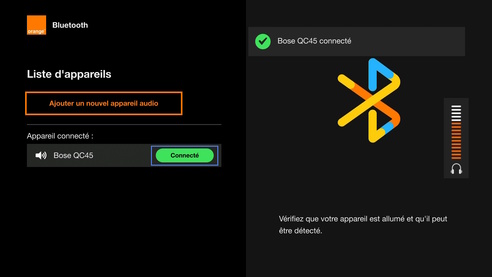 |
Connecter un casque ou une enceinte Bluetooth déjà visible dans la liste Autre appareilCette étape n'est pas nécessaire si vous venez d'effectuer les actions 5 et 6 ci dessus. Dans la liste des Autres appareils, sélectionnez celui désiré et positionnez-vous sur l'action Connecter l'appareil à droite, puis validez par la touche OK de la télécommande. |
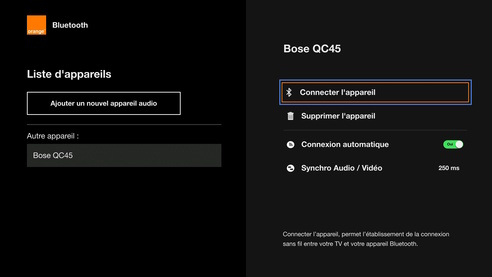 |
Connexion réussie
Vous pouvez maintenant quitter ce menu Bluetooth et profiter du service TV d'orange en appuyant sur la touche Menu de votre télécommande. |
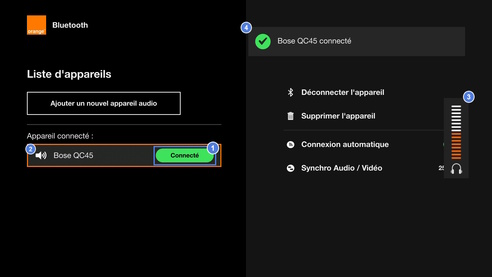 |
Gestion du volumeUne fois votre casque audio ou enceinte nomade connecté au décodeur et diffusant le son, il est possible de gérer le niveau audio soit :
Si votre casque audio ou enceinte nomade possède un contrôle de volume local, il est important au préalable de monter le son du décodeur TV6 au minimum à 50% afin de gérer ensuite confortablement le son sur le casque audio ou l’enceinte nomade. Si votre casque audio ou enceinte nomade ne dispose pas de contrôle de volume local, le réglage du volume s'effectue uniquement avec la télécommande du Décodeur TV6. À date le Décodeur TV6 ne prend pas en charge le standard AVRCP (Audio/Video Remote Control Profile). Ce protocole permet à la Source (smartphone, décodeur TV…) d’envoyer des commandes de volumes (V+/V-), de Lecture ou Pause vers le Récepteur (Casque, enceinte,...). |
|
Connexion automatiqueLa connexion automatique permet à votre décodeur de se connecter à votre équipement Bluetooth dès qu'il est allumé et à proximité. Cela simplifie grandement l'utilisation si vous prévoyez de l'utiliser fréquemment. Rendez-vous dans le menu des paramètres du décodeur > Réglages > Bluetooth > Gérer.
|
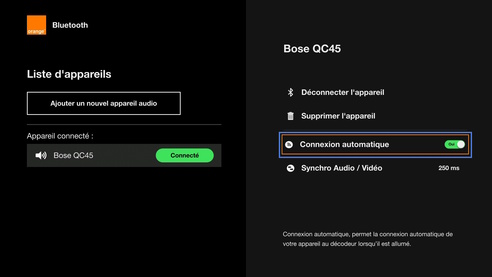 |
Synchro Audio / VidéoCe réglage permet d’ajuster le retard entre la piste audio et vidéo pour assurer une expérience TV cohérente. Il est paramétré par défaut sur 250 ms, correspondant à la majorité des équipements Bluetooth Audio. Si toutefois, vous constatez un décalage du son par rapport à l’image, vous pouvez jouer sur cette valeur en l’augmentant ou en la diminuant. Pour ajuster ce paramètre, rendez-vous dans le le des paramètres du décodeur > Réglages > Bluetooth > Gérer.
Vous pouvez ensuite vérifier votre ajustement en retournant sur une chaîne Live. Si cela ne vous convient pas, vous pouvez retourner dans la menu pour modifier à nouveau la valeur. Si l'audio vous parait en avance sur l'image, réduisez la valeur. Si l'audio vous parait en retard sur l'image, augmentez la valeur. |
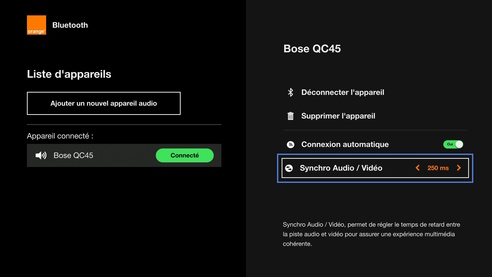 |
Se rendre dans le menu du décodeurDécodeur allumé, appuyez sur la touche Menu de la télécommande puis positionnez-vous sur l'icône roue crantée située en haut à droite, puis appuyez sur OK. |
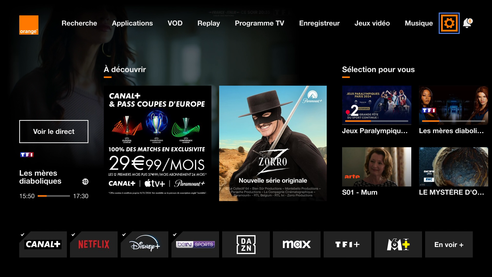 |
Se rendre dans les réglagesPositionnez-vous ensuite sur la brique Réglages puis appuyez sur OK. |
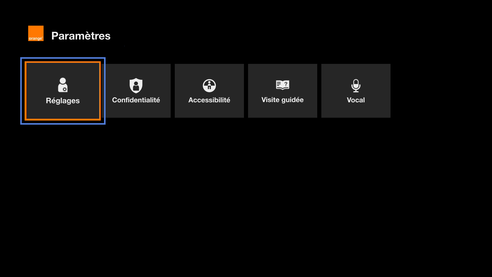 |
Se rendre dans le menu BLUETOOTHGrâce aux touches directionnelles de la télécommande, rendez-vous sur la rubrique BLUETOOTH puis appuyer sur OK. |
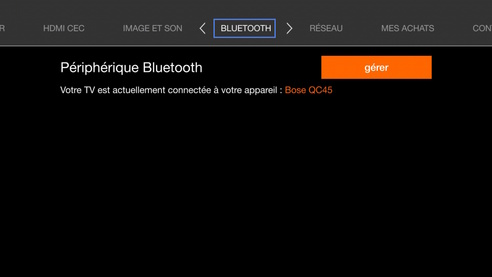 |
Déconnecter l'appareilDans la liste des appareils connectés, sélectionnez celui désiré et positionnez-vous sur l’action Déconnecter l’appareil à droite, puis validez par la touche OK. |
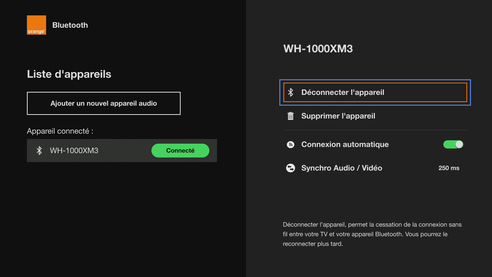 |
Vérifier la déconnexionUne fois l’appareil déconnecté, il se retrouvera dans la rubrique Autre appareil. Le son rebascule automatiquement sur la TV ou votre home cinéma, et la barre de niveau audio du Décodeur TV6 apparait avec l’icône haut-parleur. Si le son ne revient pas vers votre téléviseur ou système home-cinéma, rendez-vous dans la rubrique dépannage. |
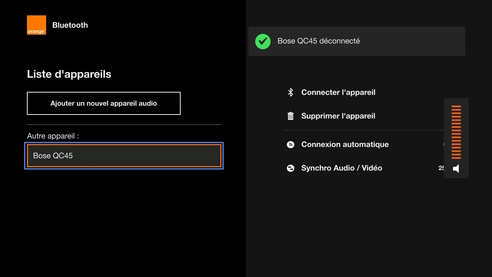 |
Extinction de l’équipement BluetoothLorsque que vous éteignez votre casque audio ou enceinte nomade, le son est automatiquement redirigé vers votre téléviseur ou votre système home cinéma et la barre de niveau audio du Décodeur TV6 apparait avec l’icône haut-parleur. Si le son ne revient pas vers votre téléviseur ou système home-cinéma, rendez-vous dans la rubrique dépannage. |
 |
Avant de commencer
La suppression de votre appareil Bluetooth retirera définitivement votre casque du décodeur. Si vous souhaitez le réutiliser à nouveau avec votre décodeur, il sera nécessaire d'effectuer une nouvel appairage.
Se rendre dans le menu du décodeurDécodeur allumé, appuyez sur la touche Menu de la télécommande puis positionnez-vous sur l'icône roue crantée, située en haut à droite, puis appuyez sur OK. |
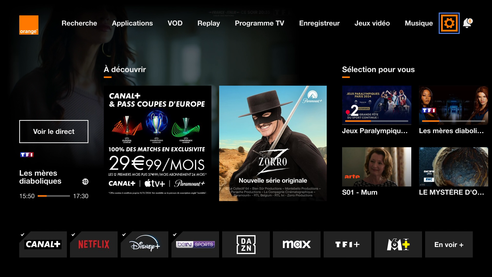 |
Se rendre dans les réglagesPositionnez-vous ensuite sur la brique Réglages puis appuyez sur OK. |
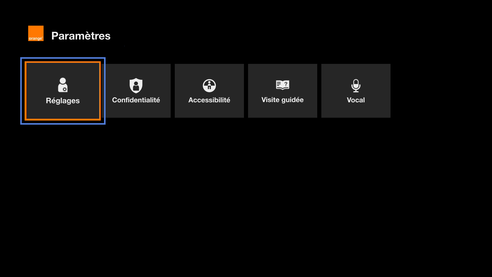 |
Se rendre dans le menu BLUETOOTHGrâce aux touches directionnelles de la télécommande, rendez-vous sur la rubrique BLUETOOTH puis appuyer sur OK. |
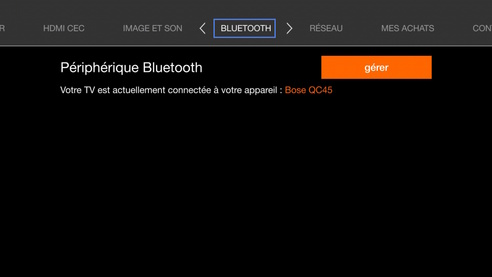 |
Suppression de l'appareilDans la liste des appareils, sélectionnez celui désiré et positionnez-vous sur l’action Supprimer l’appareil à droite, puis validez par la touche OK de la télécommande. |
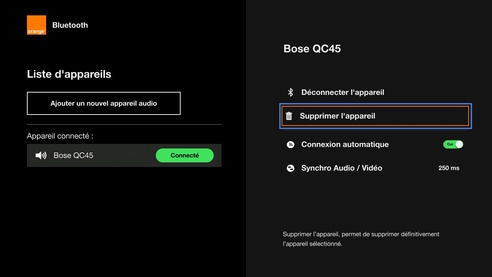 |
ConfirmerAprès avoir validé la suppression un popup de confirmation s’affichera à l’écran. Vous n’aurez plus qu’à appuyer sur la touche OK de votre télécommande pour valider la suppression de l’équipement. |
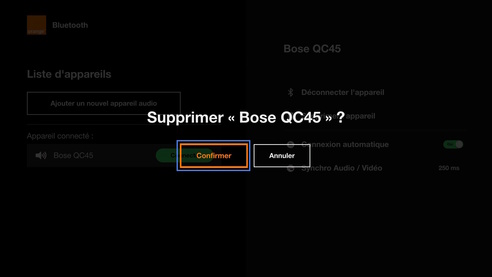 |
Avant de commencer
Cette option vous permet d'écouter la même piste audio sur votre équipement Bluetooth et votre téléviseur ou système home-cinéma, en même temps.
Cette option est sauvegardée même après un redémarrage de votre décodeur.
Se rendre dans le menu du décodeurDécodeur allumé, appuyez sur la touche Menu de la télécommande puis positionnez-vous sur la roue crantée, située en haut à droite, validez par OK. |
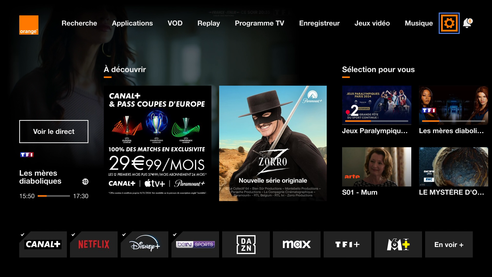 |
Se rendre dans les réglagesPositionnez-vous ensuite sur la brique Réglages puis appuyer sur OK. |
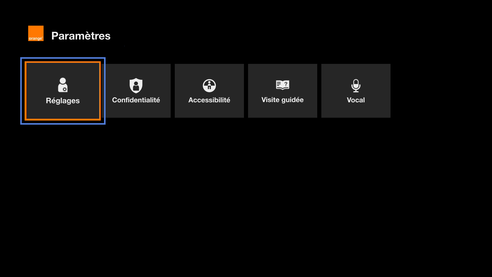 |
Se rendre dans le menu IMAGE ET SON
|
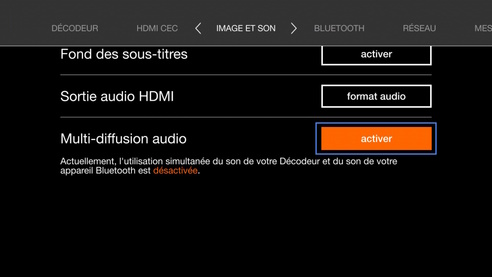 |
Gestion du volumeLorsque le mode multi-diffusion est activé et que votre équipement Bluetooth est connecté, la gestion du volume est possible :
|
Mon casque ou enceinte Bluetooth n’est pas détecté par mon décodeur lors de la recherche d’appareil
Vous pouvez consulter le manuel d’utilisation de votre appareil si nécessaire. Le mode appairage peut être aussi appelé « découverte » ou « association ».
Il n’est pas nécessaire d’effectuer une nouvelle recherche. il est possible que certaines enceintes Bluetooth ne soient pas compatibles avec le décodeur. |
|
Je constate l’erreur « Connexion échouée » lorsque j’essaye de reconnecter mon casque ou enceinte Bluetooth.
|
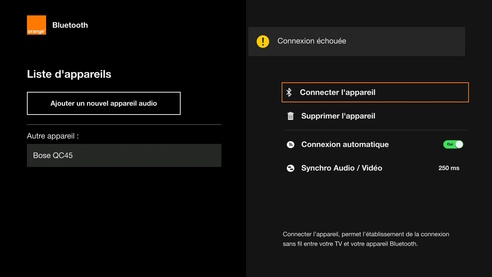 |
Mon casque ou enceinte Bluetooth est connecté au décodeur, mais je n’ai pas de son.
Une multitude de casques Bluetooth est capable d’être connectée sur deux appareils à la fois (support du Multi-points). Cependant ces types de casques ne peuvent restituer l’audio (ex: musique) que d’un seul appareil.
Le seul équipement qui aura le son est celui qui est affiché dans la liste « appareil connecté » et qui possède une bulle verte « Connecté ». |
|
Mon casque ou enceinte Bluetooth ne se reconnecte pas automatiquement au décodeur.- Vérifiez que la connexion automatique est bien activée pour votre équipement. Ce comportement est normal, la plupart des casques n’autorise la reconnexion automatique qu’avec le dernier appareil connecté. |
|
J’ai éteint ou déconnecté mon casque ou enceinte Bluetooth, mais le son de mon décodeur ne revient pas sur mon téléviseur.Lorsque votre équipement se déconnecte, la barre de volume du son apparaît automatiquement avec l’icône de haut-parleur. Un message s’affiche aussi en haut à droite de votre écran pour indiquer que l’appareil s’est correctement déconnecté. |
 |
Si toutefois le problème persiste, vérifiez si une icône de casque s’affiche sous la barre de volume du son du décodeur.Si c’est le cas, cela signifie qu’un équipement Bluetooth est toujours connecté à votre décodeur. Dans ce cas, patientez 20s pour que le son revienne sur le téléviseur. |
 |
Le son est trop faible sur mon casque ou enceinte Bluetooth.- Si votre équipement dispose de touches de volume, vous devez les utiliser en plus des touches de volume de la télécommande de votre décodeur. |
|
Le son est trop faible sur mon téléviseur (mode multi-diffusion audio activé).En mode multi-diffusion audio, il est nécessaire d’utiliser la télécommande de votre téléviseur pour modifier le son de celui-ci. Si toutefois le son de votre téléviseur vous parait toujours trop faible, faites les actions suivantes : Vérifiez que le niveau sonore vous convient sur votre téléviseur. |
|
Je n’arrive pas à régler le son de mon téléviseur lorsque j’ai connecté un casque Bluetooth (mode multi-diffusion audio activé).Lorsque votre équipement Bluetooth est connecté à votre décodeur, et que le mode « multi-diffusion audio » est activé, votre télécommande Orange ne permet plus de régler le son de votre téléviseur. |
|
Le son de mon casque ou enceinte Bluetooth est de mauvaise qualité.- Pour une qualité optimale, la distance entre votre décodeur et votre casque ou enceinte ne doit pas dépasser ~10m.
- Il peut être nécessaire d’éteindre et de rallumer votre casque ou enceinte Bluetooth pour constater une amélioration avec le décodeur. Vous pouvez retrouver la liste des appareils connectés dans le menu des paramètres du décodeur > Réglages > Bluetooth > Gérer > Appareil(s) connecté(s). - Si vous avez connecté votre barre de son (ou amplificateur home-cinéma) en Bluetooth, sachez qu’il est préférable de la connecter via son port HDMI pour profiter d’une qualité audio optimale. |
|
J’ai connecté deux casques ou enceintes Bluetooth au décodeur mais je n’ai le son que sur l’un des deux.Ce comportement est normal, le décodeur ne peut envoyer le son que sur un seul casque ou une seule enceinte à la fois. |
Avez-vous trouvé cet article utile ?
Votre avis est traité de façon anonyme, merci de ne pas communiquer de données personnelles (nom, mot de passe, coordonnées bancaires...)
Besoin de contacter le service client ou d'une aide supplémentaire ? Rendez-vous sur "Aide et contact"
Votre avis est traité de façon anonyme, merci de ne pas communiquer de données personnelles (nom, mot de passe, coordonnées bancaires...)
Besoin de contacter le service client ou d'une aide supplémentaire ? Rendez-vous sur "Aide et contact"